

Escrito por Adela D. Louie, Última actualización: 22 de enero de 2023
El Huawei P30 es uno de los modelos más recientes que el Huawei ha lanzado. Este dispositivo viene con un diseño excelente y tiene su flash LED de dos tonos justo debajo de la cámara montada que ahora viene en tres lentes. El Huawei P30 también viene con un 6GB o un 8 GB de RAM con espacio de almacenamiento de 128 GB para todos sus datos.
Ahora, con eso, es muy común que uno de los principales problemas que pueda tener es la pérdida de datos. Esto significa que aunque el Huawei P30 es uno de los dispositivos más impresionantes que existen, aún puede experimentar la pérdida de datos en cualquier momento. Ahora la gran pregunta sería, ¿cómo podrá recuperar esos archivos eliminados? ¿O será posible que usted lo haga?
Consejos:
En realidad, lo es. Aunque experimenta pérdida de datos en su Huawei P30, todavía los tendrá recuperados. Y eso es lo que le mostraremos en este artículo. Le vamos a mostrar en cómo recuperar archivos borrados del dispositivo Huawei P30.
Parte 1: ¿Cuáles son las razones para perder sus datos?LParte 2: Cómo recuperar archivos borrados de Huawei P30 a través de una herramienta de recuperaciónParte 3: Recuperar archivos eliminados utilizando Huawei iCloud o Hi-suite Local BackupParte 4: Recuperar archivos borrados de Huawei P30 utilizando Google Backup
Sabemos que el dispositivo Huawei P30 es un dispositivo nuevo que acaba de salir. Sin embargo, todavía hay muchas razones por las que puede perder sus archivos de datos en su dispositivo móvil. Esto también va de la misma manera con algún otro dispositivo Android que tenga.
Así que aquí están las razones de la pérdida de datos en su dispositivo Huawei P30.

Una de las mejores maneras para que pueda recuperar tus archivos borrados de su dispositivo Huawei P30 es mediante el uso de una aplicación de terceros. Y con eso, tenemos la herramienta perfecta que puede usar. Eso no es otro que la herramienta de recuperación de datos de Android FoneDog.
La Recuperación de datos de Android FoneDog se sabe que la herramienta es la mejor y más eficaz herramienta que puede usar para que pueda recuperar los datos eliminados de su dispositivo Android. Tiene la capacidad de ayudarle a recuperar sus contactos, mensajes de texto, historial de llamadas, fotos, videos, audios y su WhatsApp eliminados desde su dispositivo Android.
La herramienta de recuperación de datos de FoneDog para Android también es muy fácil de usar debido a su interfaz amigable. El resto de los datos que tiene en su dispositivo Android también estarán seguros porque el proceso de recuperación se realizará utilizando su propia PC para que nadie pueda tener acceso a ellos. Y la mejor parte es que podrá recuperar su dinero dentro de 30-days una vez que lo haya comprado y no haya funcionado.
Descargar gratisDescargar gratis
Entonces, para comenzar a recuperar los archivos eliminados de su dispositivo Huawei P30, aquí hay un método paso a paso que puede seguir fácilmente.
En primer lugar, debe obtener la recuperación de datos de FoneDog para Android desde nuestro sitio web oficial. Todo lo que necesita hacer es descargar el programa. Y después de eso, adelante e instálalo en su PC. Este programa puede funcionar en una PC Mac o Windows.
Luego, una vez que haya instalado con éxito la herramienta de recuperación de datos de FoneDog para Android en su PC, sigue adelante y ejecuta el programa.
Una vez que se haya lanzado la herramienta de recuperación de datos de Android FoneDog en su Mac, sigue adelante y conecta su Huawei P30 con su cable USB.
Una vez que haya conectado su Huawei P30 en su PC, el programa le pedirá que active la depuración USB. Si no pudo activar la depuración USB en su dispositivo Huawei P30, entonces la herramienta de recuperación de datos de Android FoneDog le pedirá que lo haga. Y para que lo habilite en su dispositivo, esto es lo que necesitará hacer.
NOTA: No tiene que preocuparse por activar la depuración USB en su dispositivo. Esto se debe a que esto solo ayudará al programa a detectar completamente su dispositivo.
o Va a la configuración de su dispositivo.
o Luego presiona Aplicaciones.
o Después de eso, presiona en Desarrollo.
o Por último, elige la depuración USB.
o Avanza y presiona Configuración en tu dispositivo Android.
o A continuación, elige Opciones de desarrollador
o Por último, sigue adelante y elige la depuración USB.
o Continúa y va a la configuración de tu dispositivo Android.
o Después de eso, se desplaza hacia abajo y pulsa Acerca del teléfono.
o Luego, haga clic en el Número de compilación varias veces hasta que vea un mensaje en su pantalla que diga "Está en modo desarrollador".
o Luego, sigue adelante y vuelve a la configuración de su dispositivo Android.
o Luego, elige Opciones de Desarrollador
o Luego, por último, sigue adelante y toca la depuración USB.
Una vez que la herramienta de recuperación de datos de FoneDog para Android ya haya detectado su dispositivo Huawei P30, la herramienta de recuperación de datos de FoneDog para Android le mostrará una lista de los tipos de datos que puede admitir para recuperar sus datos perdidos.
En esta página del programa, todos los archivos que ve en su pantalla tienen una marca de verificación en ellos. Entonces, todo lo que tiene que hacer aquí es simplemente desmarcar todos los archivos que no desea recuperar y dejar los archivos con la marca de verificación de los que desea recuperar.
Después de elegir todos los archivos, siga adelante y haga clic en el botón Siguiente. La herramienta de recuperación de datos de Android FoneDog luego escaneará su Huawei P30. Todo lo que tiene que hacer ahora es esperar hasta que se complete el proceso de escaneo.
Luego, una vez que se haya completado el proceso de escaneo, podrá ver todos los archivos que ha elegido en el lado izquierdo de la pantalla. Una vez que haga clic en un determinado archivo, la herramienta de recuperación de datos de FoneDog para Android le mostrará todos los datos que contiene en el lado derecho de la pantalla.
A partir de ahí, tendrá la posibilidad de elegir todos los datos eliminados que desee recuperar. Todo lo que necesita hacer es marcar todos los datos que desee.
Una vez que haya terminado de elegir todos los datos que desea recuperar, puede continuar y hacer clic en el botón Recuperar. Una vez que haga clic en ese botón, la herramienta de recuperación de datos de FoneDog para Android comenzará a recuperar todos los elementos que haya elegido.
Todos los datos recuperados de su dispositivo Huawei P30 se guardarán en una carpeta en su PC. Así que puede seguir adelante y abrir la carpeta donde se guarda y luego puede acceder a los datos recuperados.
Ahora, también hay otras formas de recuperar archivos borrados de su Huawei P30. Sin embargo, podrá hacer todas estas otras formas de recuperar sus archivos eliminados si pudiera recuperarlos antes de la eliminación.
El dispositivo Huawei en realidad viene con su propia aplicación de copia de seguridad conocida como Huawei iCloud o Hi-Suite Local Backup. Una vez que haya podido hacer una copia de seguridad de los archivos que tiene en su dispositivo Huawei P30, será fácil recuperarlos en caso de que los elimine. Para saber cómo puede hacerlo, aquí están los pasos que puede seguir.
Paso 1: Sigue adelante, inicia la aplicación Copia de seguridad en su dispositivo Huawei P30 y luego toca el botón Restaurar.
Paso 2: Después de eso, sigue adelante y elige la fuente de datos que desea recuperar. Una vez hecho esto, sigue adelante y toca el botón Siguiente.
Paso 3: Luego, sigue adelante y selecciona todos los datos que desea recuperar en su dispositivo.
Paso 4: Una vez que haya terminado de elegir todos los datos que desea recuperar, siga adelante y haga clic en el botón Inicio.
Paso 5: Y si ve aparecer un cuadro de diálogo en su pantalla, todo lo que tiene que hacer es elegir la ubicación para recuperar los datos recuperados.
Paso 6: Y finalmente, haga clic en el botón Aceptar para que pueda comenzar a recuperar todos los archivos elegidos.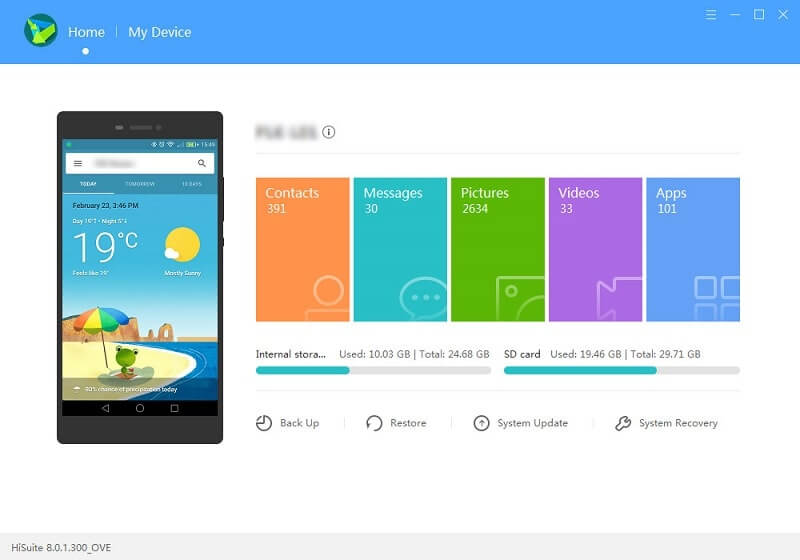
Otra forma de recuperar sus datos eliminados es utilizando su copia de seguridad de Google. Cada dispositivo Android tiene esta función en sus dispositivos una vez que haya configurado su nuevo dispositivo. Uno de los requisitos que necesitará es tener una cuenta de Google.
Entonces, una vez que pudo usar Google Backup y tenerlo habilitado, puede continuar y recuperar fácilmente los datos perdidos de su Huawei P30. Y para que sepa cómo puede hacerlo, aquí están los pasos que deberá seguir.
Paso 1: Sigue adelante e inicia Google Drive en su dispositivo.
Paso 2: Continúa y ve a la página Mi dispositivo.
Paso 3: Una vez que esté en esa página, sigue adelante y toca el ícono de tres puntos ubicado en la esquina superior derecha de su pantalla.
Paso 4: Luego en el menú desplegable apareció en su pantalla, sigue adelante y elige Configuración.
Paso 5: Luego haga clic en la opción Administrar copia de seguridad. A continuación, podrá ver la lista de aplicaciones que está utilizando Google Backup.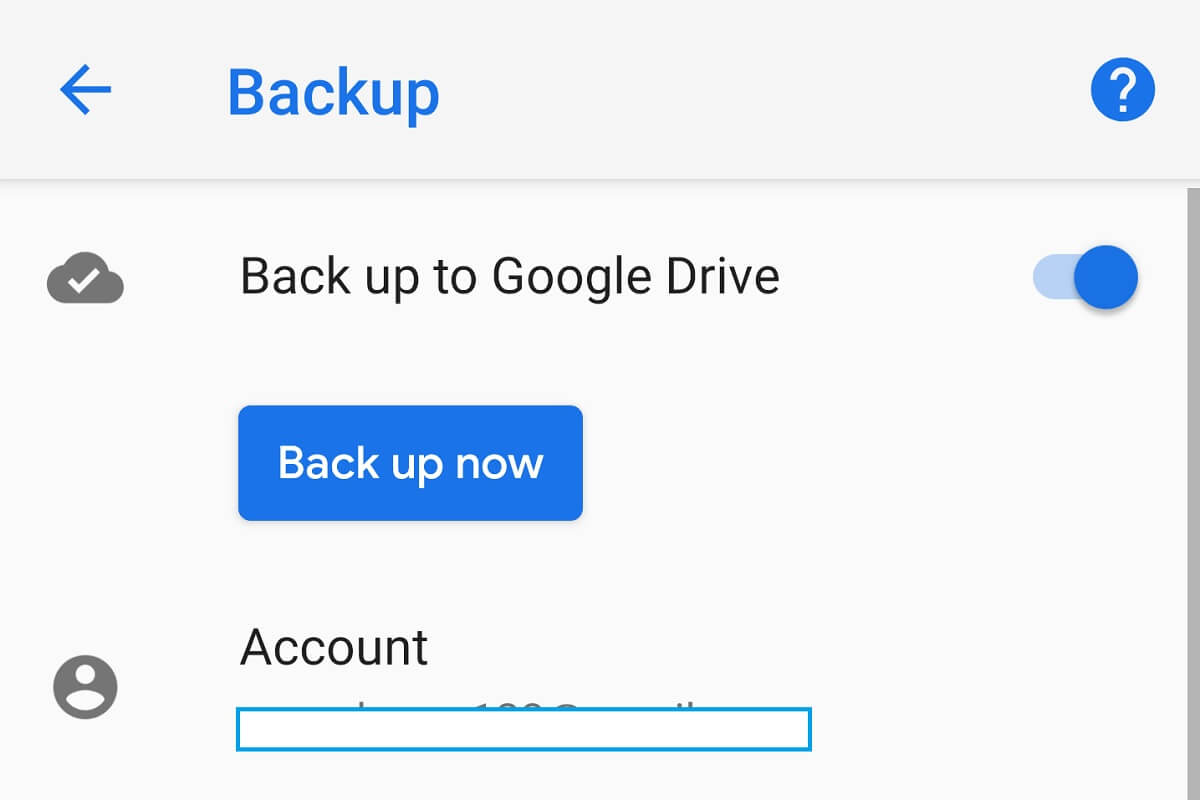
Así que ahí lo tiene! En realidad, hay muchas maneras de recuperar archivos borrados del dispositivo Huawei P30. Puede usar su copia de seguridad o puede usar la herramienta recomendada que le hemos mostrado.
Otra cosa importante que debe recordar es que, una vez que haya perdido algunos datos en su dispositivo Android, asegúrese de no usarlos para poder seguir recuperando los datos perdidos. Debido a que si continúa utilizando el dispositivo, es probable que sus datos perdidos se eliminen permanentemente en su dispositivo Android y ya no podrá recuperarlos.
Además, si va a confiar en una herramienta que puede usar para recuperar los datos perdidos de su dispositivo Android, asegúrese de confiar en la Recuperación de datos de Android FoneDog herramienta. Es porque este programa podrá recuperar cualquier dato que pidió. Y con el uso del programa, podrá recuperarlos de forma selectiva.
El programa de recuperación de datos de FoneDog para Android es una herramienta que es muy fácil de usar y muy eficiente. Podrá recuperar todos los datos eliminados que pidió en cualquiera de sus dispositivos Android. Y con su proceso rápido, podrá recuperarlos en poco tiempo.
Comentario
Comentario
FoneDog Android Toolkit
Restaurar archivos borrados de teléfonos Android y tabletas.
descarga gratuita descarga gratuitaHistorias de personas
/
InteresanteOPACO
/
SIMPLEDificil
Gracias. Aquí tienes tu elección:
Excellent
Comentarios: 5.0 / 5 (Basado en: 2 El número de comentarios)